Sikre dine online-konti ved at fjerne Tredjeparts App-adgang

Du har sikkert givet nogle få applikationer eller websteder adgang til din Google-, Facebook-, Twitter-, Dropbox- eller Microsoft-konto. Enhver ansøgning, du nogensinde har tilladt, holder adgangen for evigt - eller i det mindste indtil du ophæver det.
Med andre ord er der sandsynligvis en hel del andre webtjenester, der har adgang til dine personlige data. Du bør regelmæssigt kontrollere dine lister over tilsluttede tjenester på de websteder, du bruger, og fjerne de tjenester, du ikke længere bruger.
Hvorfor tredjeparter sandsynligvis har adgang til dine konti
RELATERET: Hvorfor du skal bruge en Password Manager, og hvordan man kommer i gang
Når du bruger en applikation eller webtjeneste, der kræver adgang til en konto, f.eks. alt i din Google-konto, filer i din Dropbox-konto, tweets på Twitter osv. spørg ikke efter tjenesteens adgangskode. I stedet anmoder applikationen adgang ved hjælp af noget, der hedder OAuth. Hvis du accepterer prompten, får den app adgang til din konto. Kontos websted giver tjenesten et symbol, som det kan bruge til at få adgang til din konto.
Dette er mere sikkert end bare at give tredjepartsprogrammet dit kodeord, fordi du får adgang til din adgangskode. Det er også muligt at begrænse adgangen til bestemte data. Du kan f.eks. Tillade en tjeneste at få adgang til din Gmail-konto, men ikke dine filer i Google Drev eller andre data i din Google-konto.
Når du giver en appadgang, ser du en tilladelsesprompning på den hjemmeside, du bruger. Så hvis du giver en app adgang til din Google-konto, vil du se en tilladelsesprompning på Google-webstedet.
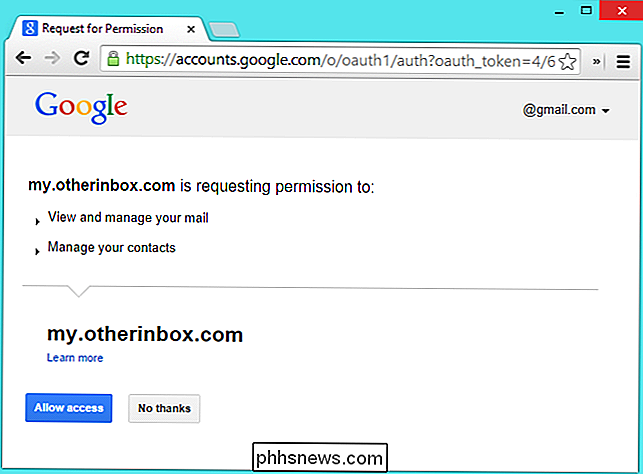
Så langt, så godt. Men det er nemt at glemme, hvilke apps og tjenester der har adgang til din konto. Du kan prøve en app en gang og aldrig bruge den igen, eller du har måske stoppet med at bruge en app år siden. Hvis du ikke tjekker din liste over autoriserede applikationer og fjerner den, har den stadig adgang. App'en kunne bruge sin adgang til at indsamle data om din uden din tilladelse. App'en kunne sælges til nye ejere, der gerne vil bruge appen til at lave et hurtigt penge - ligesom hvordan populære Chrome-udvidelser sælges til annoncører, der pakker dem med adware. Eller selve webtjenesten kan blive kompromitteret af angribere, som bruger sin adgang til konti for at gøre noget dårligt.
Ændring af dit kodeord vil heller ikke automatisk tilbagekalde adgang til tilsluttede apps. Selvom du ændrer alle dine adgangskoder og tror, at du starter fra bunden, vil de tjenester, du har givet adgang til din konto, bevare den adgang.
Du bør kun give adgang til programmer, du har tillid til og regelmæssigt bruger. Hvis du ikke bruger en tjeneste eller et program længere, skal du fjerne adgangen for at være sikker.
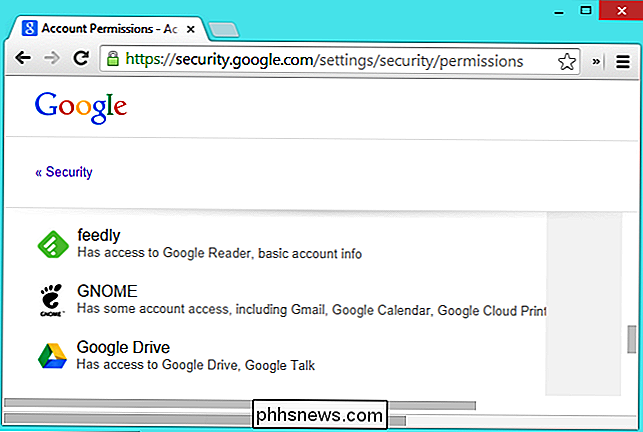
Brug disse links
For at sikre dine konti skal du besøge en bestemt side på hvert websted, du bruger og tjek din liste over tilsluttede tjenester. Hvis du ser en tjeneste eller en app, du ikke længere bruger, skal du tilbagekalde adgangen til din konto med et klik eller to.
For at fremskynde dette har vi samlet en liste over links til de relevante sider på populære websteder, der bruger OAuth . Hvis du bruger en tjeneste, skal du klikke på sit link for at kontrollere din liste over tilsluttede tjenester. og tilbagekald adgang til tjenester, du ikke længere bruger:
- Microsoft
- Yahoo!
- Dropbox
- Flickr
- AOL
- Foursquare
Hvis du bruger et andet websted, og du har givet tredjepartsapplikationer adgang til det med en lignende OAuth-prompte, skal du kontrollere siden med kontoindstillinger og se efter en liste over tilsluttede websteder, tjenester eller apps til at administrere.
Det er generelt en dårlig idé at klikke på links på websteder, der lover at få adgang til dine Google-, Microsoft-, Facebook- eller Twitter-konti og logge ind med dit kodeord. Phishers efterligner websteder på denne måde for at stjæle dine adgangskoder. Hvis du ser en adgangskodeprompt efter at have klikket på et link som dem over et eller andet sted på internettet, skal du sørge for at kontrollere, at du faktisk er på den rigtige hjemmeside og ikke et falsk, bedrageri.
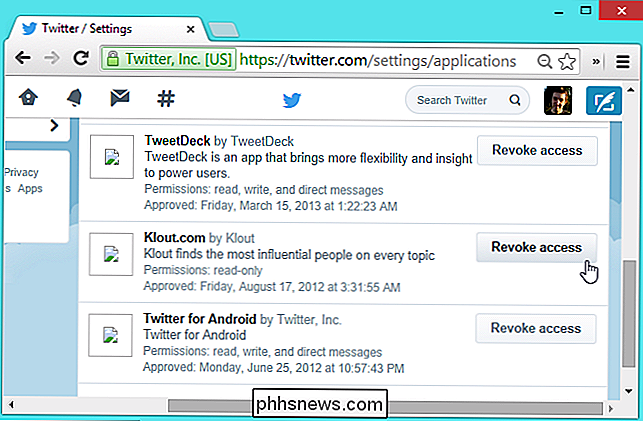
Beslutning om hvilke applikationer der skal fjernes er let - hvis du ikke bruger det, skal du tilbagekalde adgang til den. Sørg for at kontrollere din liste over tilsluttede applikationer og hjemmesider regelmæssigt på de websteder, du bruger. Hvis du giver en ansøgning eller tjenesteadgang til følsomme data, skal du sørge for at tilbagekalde adgangen, når du stopper med at bruge den.

Begynders vejledning til Shell Scripting: Grundlæggende
Begrebet "shell scripting" bliver ofte nævnt i Linux fora, men mange brugere er ikke bekendt med det. At lære denne nemme og kraftfulde programmeringsmetode kan hjælpe dig med at spare tid, lære kommandolinjen bedre og forbyde kedelige filhåndteringsopgaver. Hvad er Shell Scripting? At være en Linux-bruger betyder at du spiller rundt med kommando- linje.

Sådan styrer du e-mail i Outlook med hurtige trin og regler
Hvis du fortæller os, at e-mail er blevet forkert, vil vi bede dig om at se på vores indbakke. At kunne sortere og organisere messen med meddelelser, der ankommer dagligt, er ret afgørende for at opretholde arbejdspladsen. Det handler ikke kun om spam. Spam eksisterer stadig, en irriterende livsfaktor, men der er måder at håndtere.



